
PS5でAPEXLegendsなどFPSゲームを遊んでいると、どうしても使用するボタンの数が多くなってノーマルのデュアルセンスだと直感的に押せるボタンが足りなくて操作がしずらいと感じませんか?
私の場合はオーソドックスな持ち方だと思いますが「スティック」は親指、「R1、L1」は人差し指、「R2、R2」は中指で操作しています。
R1、L1、R2、R2の4つのボタンは人差し指と中指で直感的に押せますが十字と〇△▢✕は押しにくくて困っていました。ですが背面パドルをつけたことでPS5コントローラーがめちゃくちゃ操作しやすくなりました。
他にも背面パドルを取り付けることでいくつかのメリットが生まれます。
背面パドルを付けるメリット
- ゲーム中の操作が容易になる
- ゲームプレイ中の指の移動が減り、疲れにくくなる
- より高度なプレイが可能になる
- ゲームプレイのスピードが向上する
- ゲームによっては、プレイヤーがアイテムを選択する時間が短縮される
はじめは背面にボタンがあれば直感的に押せるボタンの数が増えるので絶対に操作しやすくなるだろうと、背面にボタンがあるコントローラーを探していたんですが、どれもめちゃくちゃ高い。
そこで5,000円で買える「自分で取り付けれる背面パドルキット」を買って実際に取り付けてみることにしました。
自分で取り付けするのは難しそうでしたが、昔プラモデルを組み立てたことがある程度の私でも実際に作業してみると意外に簡単で、ちゃんと動作もしました。
ただ今回紹介する背面キットはいくつかの注意点がありますので取り付け方と合わせて解説していきます。
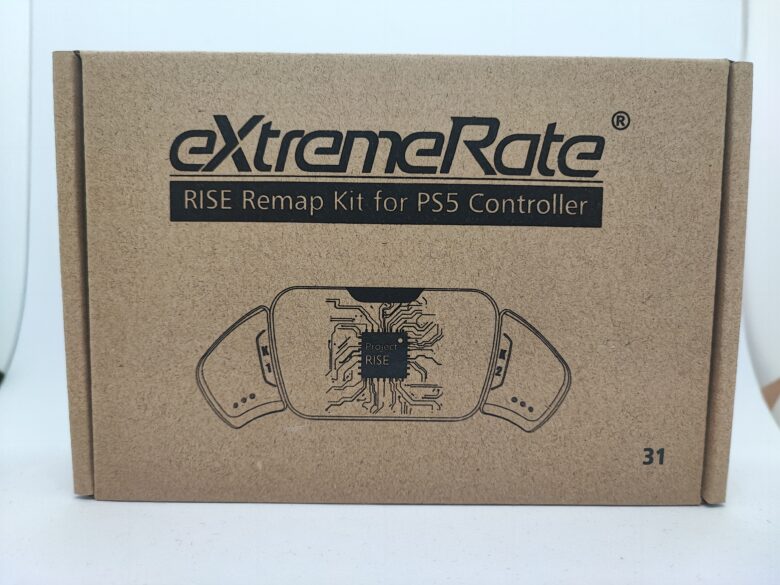
購入したのは「eXtremeRate」の背面パドルキットBDM-030用です。
同梱物こんな感じです。

取り付け方説明書は同梱されていませんがYouTubeに解説動画がありますのでそちらを参考にしながら取り付けていきたいと思います。
購入する前に2つの注意点
確認
- 基盤の型番を確認
- カスタムは自己責任
PS5デュアルセンスは現在「BDM-010」「BDM-020」「BDM-030」3つの型番が存在しています。
背面カスタムキットが適応していないと動作しませんので注意してください。
確認の仕方はL2もしくはR2を押し込んで中の形で判断できます。
コントローラーを開けて基盤に書いている型番で確認もできます。

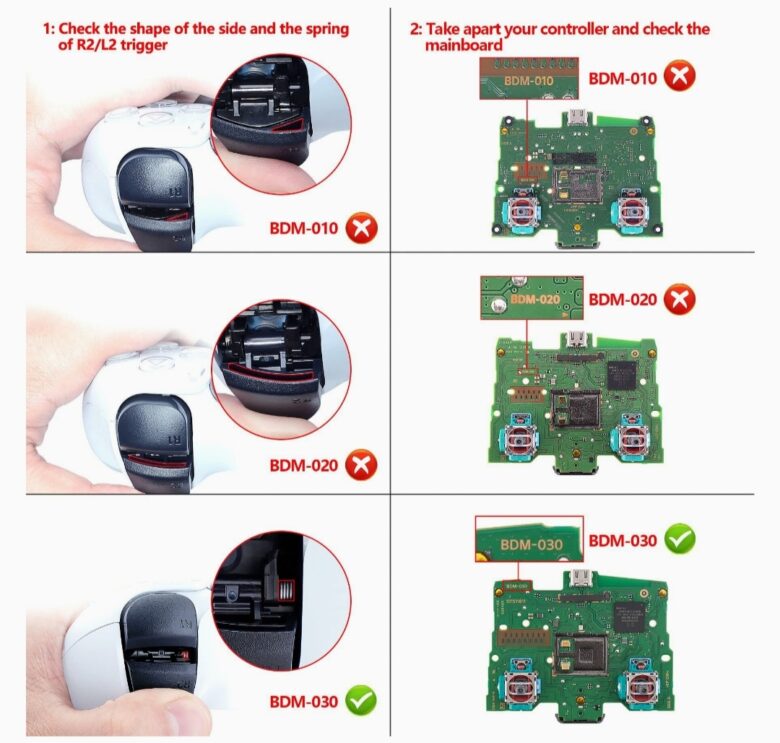
私が持っているデュアルセンスは「BDM-030」だというのが分かりましたので適応したキットを購入しました。
コントローラーのカスタムをするとメーカー保証が受けられません。なにかあってもあくまで自己責任になります。
背面パドルの取り付け方解説
用意するもの
- YouTubeが見れるスマホやタブレット
- 作業マット
YouTubeに公式の解説動画がありますのでそちらをスマホやタブレットで見ながら作業していきます。公式以外にも色んなYouTuberの方がカスタム動画を出していますのでそちらを参考にしてみてもいいかもしれません。
デュアルセンスのネジはとても小さいなサイズなので作業がしやすく小さな部品をなくさない作業マットがあれば便利です。
どちらも絶対に必要ではありませんが用意しておくと作業がスムーズに進みますので出来れば用意した方がいいです。

基本的にはキットの中の同梱物で問題なくカスタムが出来るようになっています。
※R3・L3を振り分けする場合ははんだ付けの必要ありますが、今回ははんだ付けはしていません。
それではBDM-030背面パドルを取り付けていきましょう。
コントローラーを開け方
デュアルセンスはL1,R1の下と持ちての下部画像の赤枠4つの部分がネジで止められています。
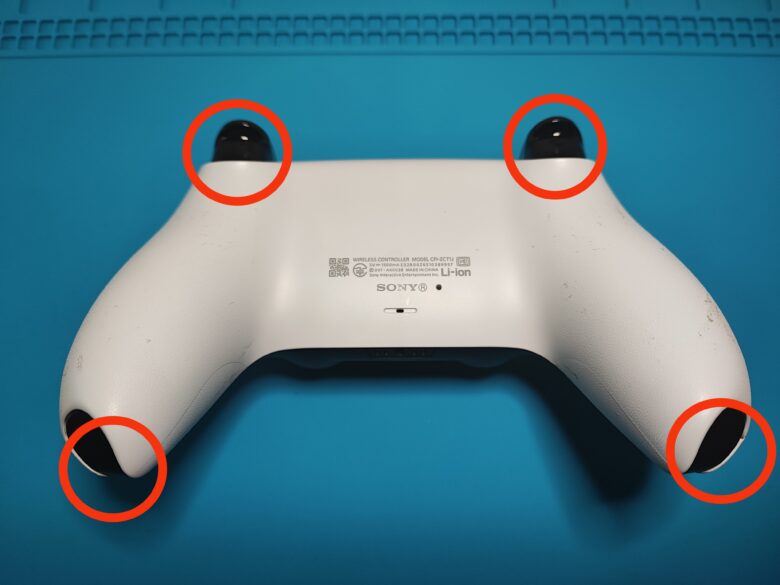
まずは付属のヘラでL1とR1を取り外します。
続いてスティック部分のカバーを取り外します。


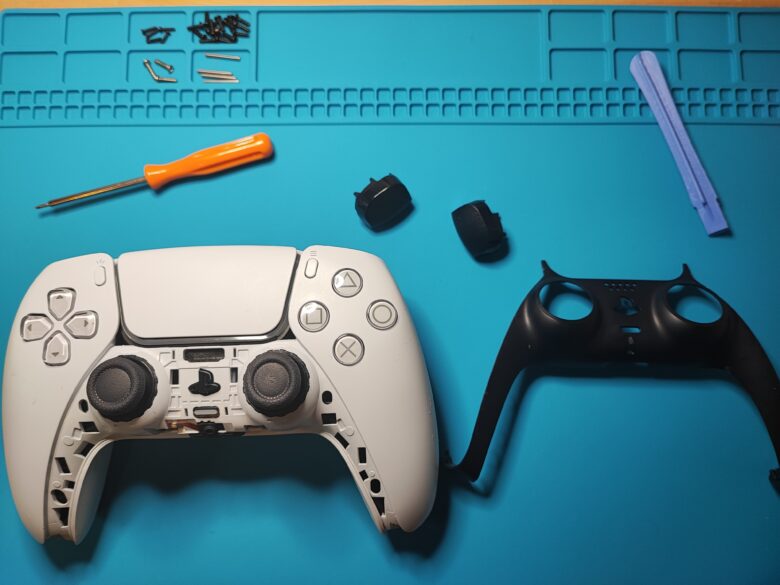
するとネジが見えるようになりますので付属のドライバーで外します。


ネジを外したらカバーが爪で引っ掛かっている個所をヘラで慎重に外します。

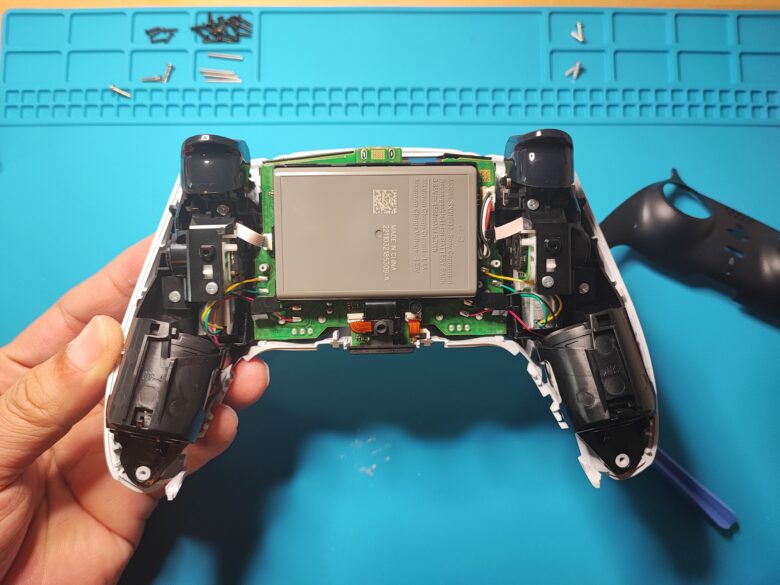
デュアルセンスの前面と背面が開きました。
カバーを外したら充電パックを外します。
分解の仕方

充電パックを外したらその下にあるカバーがネジで止められているのでネジを外します。

次にした画像の赤枠の3つのコネクターを外します。

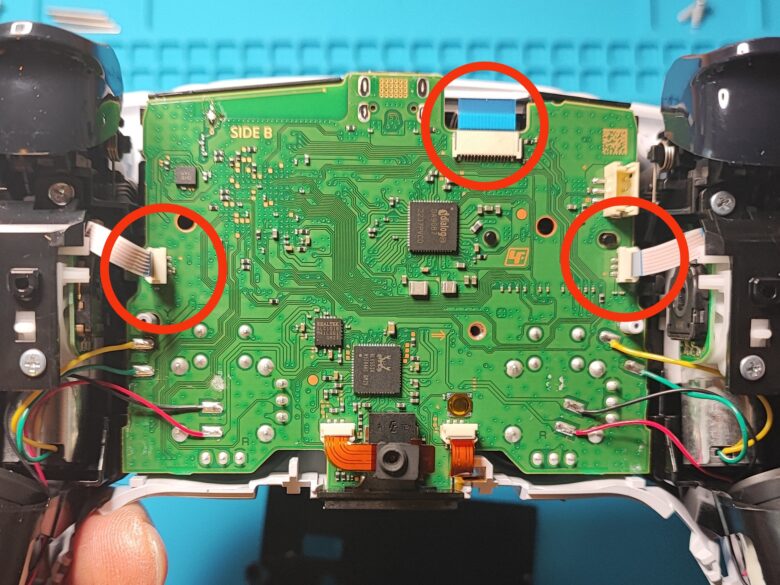
コネクターを外す際は指でも簡単に外れますがピンセットを使うとより正確に外すことが出来ます。
実際に私はすべて指で作業したんですが、外すときは指で簡単にできましたが元に戻す際の差し込むときに少し難しくてピンセットがあればよかったなと感じました。

コネクターを3つ外したら基盤を上から降ろすように外します。
この時に完全に取り外さないので画像のような状態に留めてください。

カスタムキット取り付け
ここからは背面パドルの取り付けになります。
フレキシブルケーブルを画像の位置に取り付けます。
取り付ける部分に黒い突起が2つあってピッタリハマります。

フレキシブルケーブルを取り付けてたら分解した手順を逆に戻していく作業です。基盤を戻してコネクターを差し込んで充電パックを戻します。
戻したら画像のようにフレキシブルケーブルについている両面テープをはがして充電パックに張り付けます。

ここで一旦コントローラーを置いといて背面カバーを作っていきます。
背面カバーの取り付け方
背面カバーと付属品を組み立てていきます。

背面パドルの土台を取り付けます。カバーの裏側からネジで止めます。


パドルにシャフトを差込み土台に取り付けます。
パドルは土台に押し込むと「パチッ」とハマります。


先ほどコントローラーに取り付けたフレキシブルケーブルを背面カバーの赤枠部分にとうしてカバーを取り付けます。



背面カバーから出ているフレキシブルケーブルを付属の基盤に差し込みます。




背面の基盤を止めるのに使うネジはキットに同梱されている一番細いネジになります。
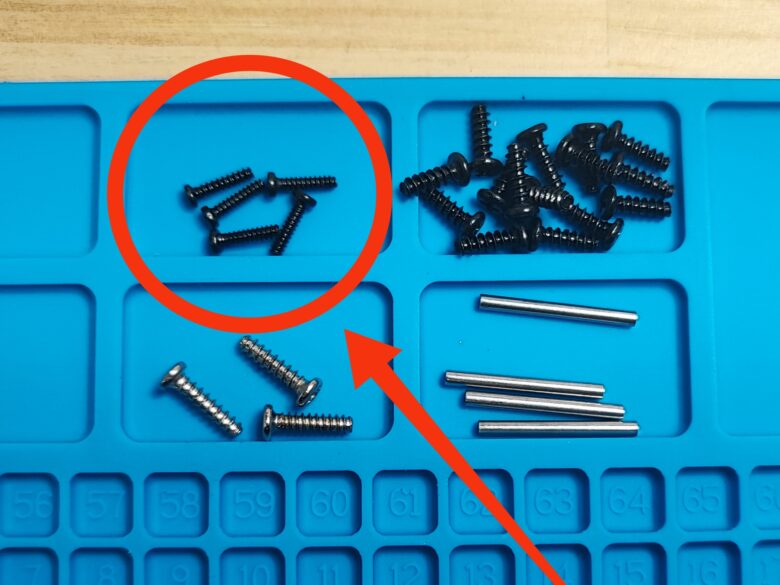
赤枠の一番細いネジで基盤を止め、最後に背面パドルのカバーを組み立てて取付けます。


カバーは上部の引っ掛かりがあるので先に引っ掛けてから取り付けます。

あとは初めに外した4つのネジを止めてスティック部分の黒いカバーとL1、R1ボタンを元に戻せば取付作業は完成です。
ちなみに重さを測ってみるとおよそ295gと少々重くなりました。デュアルセンスの元々の重さは282gなので背面パドルを付けることでおよそ13g重くなってます。

それでは最後にボタンを割り当てていきます。
マッピングの仕方
ボタンの割り当ては背面パドルのボタン長押しで点灯させた後に割り当てたいボタンとパドルを同時長押しで点滅に変わります。
点滅したら再び背面ボタン長押しで消灯すればマッピング完了です。

※L3、R3のマッピングにははんだ付けの作業が必要です。今回ははんだなしで背面パドルを取り付けましたので簡単に取り付けることができました。
パドルに「武器切り替えボタン」をマッピングして動作確認した動画です。
気になる点
総合的にはかなり満足度が高い背面パドルですが、2点気になる点がありました。
気になる点
- パドルの押し込み感が弱いと感じた。
マッピングボタンが干渉していた。
まずパドルの押し込み感が弱く感じました。人によっては反応が良すぎて誤爆してしまうといパターンもあるようです。
こちらはメタルバージョンのパドルにすることで解消できそうです。次にカスタムする機会があればメタルバージョンを買おうと思います。
後日メタルバージョンのパドルに差し替えてみましたがパドルを押した感触がしっかり感じられて「絶対にメタルバージョンの方がいい」と思いました。ただ重さが重くなるデメリットもあります。

| 比較 | デュアルセンス(ノーマル) | 背面パドル(樹脂) | 背面パドル(メタル) |
|---|---|---|---|
| 重さ | 282g | 295g | 327g |
個体差だとは思いますが、背面カバーをつけるとマッピングボタンが押されたままの状態になりパドルが反応しない時がありました。マッピングボタンが干渉する問題は干渉する突起部分をヤスリで削って解消できました。
後日メタルバージョンに付け替えた時に判明しましたが基盤を固定する際にちゃんと固定できてなかった為、マッピングボタンが干渉してしまっていました。
もし同じような症状が参考にしてみてください。
感想
はじめは背面パドルが付いたコントローラーを探していましたが高くて悩んでいましたので、自分で取り付けれる背面パドルキットを買ってよかったです。
自分で取り付けするのは難しそうでしたが実際に作業してみると意外に簡単でちゃんと動作もしました。
背面パドルをつけたことでPS5コントローラーがめちゃくちゃ操作しやすくなりました。
今回紹介したのは基盤の型番BDM-030のカスタムキットです。
自分でデュアルセンスをカスタムしたい方は必ず基盤の型番を確認してからカスタムするようにしてください。
クイックトリガー化の解説記事はこちら↓







